粉丝19获赞173
相关视频
 03:48查看AI文稿AI文稿
03:48查看AI文稿AI文稿大家好,今天教大家在库加勒中如何手动制作楼梯。首先在右边把户型创建二层,因为我创建好了,所以在这里可以直接进入二层, 进入二层后再进入户型界面,在一楼和二楼的挑空区域画动,这里要注意是在二楼的平面,也就是地面画动,把楼板高度改为一,改好后切换到一楼, 我们旋转可以看到一楼顶面的这个位置已经空了,我们可以在公共库建筑楼梯里面摆放模型,找一个合适的模型摆到空间内,使用移动加旋转箭头调整好位置, 选中模型后可以把箭头改为缩放,使用缩放箭头调整好楼梯尺寸, 这个时候我们的模型楼梯就完成了,但是模型是不可以更改踏步数量,我们把模型删掉,在左边进入行业库中的自由造型, 先用参考线确定楼梯大小以及位置,在这里偏移一千, 再偏移五千,这里偏移一千的宽 度, 用参考线确定好位置后,再用矩形画一下, 在左边找到插件库中的智能楼梯, 点击单炮楼梯,在这个位置可以设置楼梯的高度以及有几个踏步。 选中刚才画的面,再点击生成楼梯, 当方向不对的时候,找到上面的镜像,选中楼梯后,点击上面的镜像,在里面选择 y c 轴镜像。 当生成楼梯后,下面这个面就没有用了,这个面删掉就可以了,这样我们的自由造型的楼梯就完成了,大家学会了吗?
3258酷家乐教学大木设计 03:28查看AI文稿AI文稿
03:28查看AI文稿AI文稿在库加漏中如何来绘制我们这种带灯带的楼梯踏步?那么现在我们看一下吧,行业库,我们找到全屋硬装工具, 好,找到上方,我们找到我们的全屋运装工具,在这里呢,我们去找到我们的参考线快件尸体,我们将它进行一个尺寸的一个限制,我们收为一米,好,每个踏步呢,我们做成三百好,我们给做成四个踏步,三百, 三百好,那么我们踏步的宽度呢?我们就给他做成一米 好,这样的话基本呢纹一个区,我们就绘制完成,绘制完成之后的话,接下来我们找到上方,找到句型,我们将我们踏步的这个面呢,我们给他连接起来。好,点击确定好,再找到上方的拉伸按钮,或者说是快键 p, 我们将它进行一个厚度,一个拉伸, 我们将它设为幺五零的高度。好,那么再次呢,点击上方,我们找到复制按钮,因为我们的踏步,我想要将它的这个呃表面的瓷砖的颜色进行一个重色的一个铺饰。我们两百好, 快件 p, 我们往下拉拉两百好,看一下,这样的话一个踏步我们基本上做好,那做完之后的话,我们如何去添加我们的发光灯带呢?找到上方,我们去找到我们灯带 颜色改成暖色。这里呢我们改成他挡板的厚度以及他跨度,我们改成三十好,三十 好。确定好,点击放置到我们要的边线,一定要看好,我们的边线是我们的灯带,往下好,点击确定好,这样的话基本上我们一个踏步就做好了。按住我们竖着键,我们先将下方的底做颜色,我们先给他进行 组合好,再点击上方我们选择序的键,按住我们的灯带以及我们的台面,好,还有我们的侧板块,我们将它进行我们的一个组合,设置 好组合,再去找到我们的瓷砖,我们点击找到岩板好把我们想要的岩板,我们给他进行一个设置好颜色呢,我们找到上方找个深色 好看一下,这样的话我们的一个踏步就做好了,我们可以用同样的方法进行我们的一个类推,将他两个呢进行一个组合好,我们先选中好组合起来,然后点击找到负债率, 这样一个踏步的话,我们就按照刚刚的方法给他敷完成,那么大家学会了吗?我们可以看一下他渲染的一个效果吧。
1891酷家乐设计师娅米(培训师)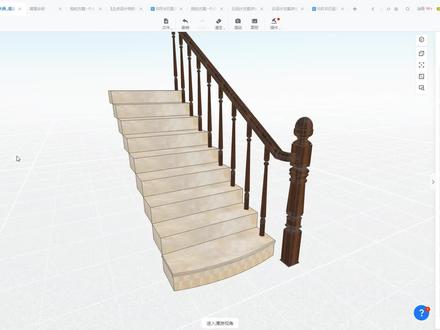 00:36查看AI文稿AI文稿
00:36查看AI文稿AI文稿酷加勒种这样的实木楼梯柱体怎样绘制?首先需要准备一个柱体造型 cd, 然后切割成这样的抛面样式, 就到库大师界面上方,选择文件导入,导入 cad 文件,然后选择刚才绘制好的 cad 抛面,直接导入进来, 绘制一个矩形造型面作为路径线,然后把柱体造型抛面截足以后放置到矩形中心位置,点击矩形左侧,选择扫略工具,然后选择柱体造型抛面,点击即可完成实木柱体方向。关注我,学习更多库加勒技巧!
1631酷家乐企点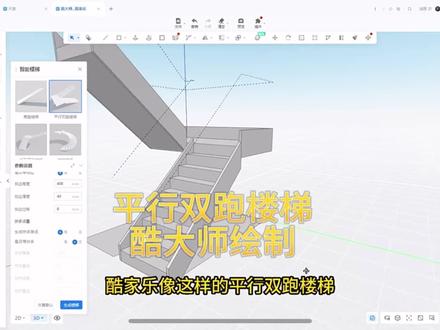 01:18查看AI文稿AI文稿
01:18查看AI文稿AI文稿这样的平行双跑楼梯应该怎样快速绘制呢啊?首先打开任意一个方案,左边找到我的, 点击中间上传建模,下方点击酷大师,建模好进入到酷大师的界面,在右上方的插件,这里有一个智能楼梯,选择平行双跑楼梯,这里可以修改他的参数,然后去画三个这样的矩形, 我这里先画了一个长一米,宽两米的一个直线, 下方画了两个长九百,宽一米五的矩形, 点击复制,中间留一个缝隙,按住 shift 选择三个矩形, 左边更改参数,可以更改楼梯 t 部高度以及扶手的高度, 下方点击生成楼梯,就做成了一个这样的楼梯,如果觉得扶手不好看,左边可以是否带扶手,这里选择否 生成只会出现扶手的路径,这样自己再去画扶手,这样就会更简单一点。学会了吗?记得点赞关注哦!
158汪校长带你学设计 02:54查看AI文稿AI文稿
02:54查看AI文稿AI文稿库家乐如何自定义的绘制楼梯呢?我们找到行业库全屋硬装工具。进入空间以后,我们使用参考线快捷键 t 从我们的墙体引出来线条,输入尺寸 放置出来我们楼梯需要放置的位置,放置好参考线之后,我们需要确定我们踏步的尺寸,接受使用我们矩形快捷键啊,绘制好矩形之后,使用我们矩形快捷键拉伸 p 汇成好之后呢,这是我们需要使用我们的快捷键成组,按住 shift 加双击鼠标左键成组,点击组合,我们找到右下角去复制,我们接下来绘制这个转台, 我们接下来绘制另一个矩形, 我们再一个一个去复制, 按住 shift 可以多选。 绘制好楼梯之后,我们开始绘制我们的楼梯扶手放置的鞋面,使用我们直线的快捷键 l 接下来我们来开始绘制扶手,使用矩形快捷键啊,绘制出来五十乘五十的扶手拉伸快捷键 p, 按住 shift 加鼠标双击左键乘组, 放置在我们楼梯的中间。 好,我们在放置好我们的楼梯扶手之后,我们需要去连成我们的玻璃,我们可以使用进入到我们的漫游的状态,那同样的我们在空间移动的 快捷键,我打在屏幕中,大家可以参考一下 连接我们的点点连线线成面, 将我们的面放置在终点。放置好我们的玻璃面之后,我们开始制作我们的扶手,删除掉我们这一根扶手,使用矩形快捷键啊, 将矩形放置在我们玻璃扶手的中间,我们这时候可以按住 shift 去选中我们的两根线条,这是我们第一步,我们在第二步点击放样,再选中我们的矩形,矩形变成蓝色即可以进行放样。点击 好这块鞋,捏好之后呢,再绘制出来一个矩形,将这个矩形放置在我们这个鞋面,选中单根线条,选择放样,再选择我们的矩形,这块就放 出来了,我们的扶手做好以后,这时候我们这一块简单的可以处理一下,解阻我们的块,拉伸出来我们的高度捕食,使用我们的直线把这块缺点补上。 接下来我们来铺贴玻璃材质,我们找到硬装专属玻璃铺贴,使用材质刷刷一下两面进行铺贴。关注清晨,带你玩转库家乐硬装工具。
1.3万酷家乐效果图代做(设计师清晨) 07:15查看AI文稿AI文稿
07:15查看AI文稿AI文稿呃,大家好,我是卤蛋设计,然后这一堂课呢,给大家讲一下优型楼梯,对称的优型楼梯啊,然后呢咱们现在看一下这个,呃,公式,踏步的高度设定是一百五,还是咱们按照这个设定去走啊?这个我就不给大家去重复了,因为时间原因。然后呢, a 这边选择优型楼梯的话,是有一个 a、 b、 c 的一个选项,对吧? a、 b、 c 的一个选项, 那咱们宽度正常这个 a 的宽度是八百,对吧?那给他设成八百,宽长度的话就是楼梯的楼梯的宽度,呃,加上楼梯的宽度,八百加八百,再加空位。呃,二百,那然后呢?等于千八,然后预留呢?就是两边都是对称的吗?那都是十八台乘以除以二等于九台,九台的话,然后自己看下这公式,这公式的话大家截下图,那我去画一下啊?画一下, 咱们先画一个还是先画一个?呃,用矩形工具去画一下八百,然后这个数值是多少啊?二二五零,对吧?然后咱们把这个 a 端这个也画一上啊,画上那就是正常的八百,然后一千八,因为咱们中间有个 空位吗?呃,这一面是一千八,然后这里面有个八百。空位是什么意思?空位的话就是中间这个位置留多少留多少,你自己去设定啊。然后咱们这边再画一下啊,再画一下矩形, 同样的八百,然后二二五零,这样的话整个 u 型的咱们 a、 b、 c 这块就出来了,就按照这公式出来了,然后呢咱们去直接选择他这三三块 a b、 c, 然后呢咱们举架设置成两米七,然后给他设置成呃,十八十八台, 然后呢还是一样,这个侧边的话设定为四百,把这个,呃楼梯扶手关掉啊,这样的话一个楼梯就出来了,对吧?但是这里有不合理的地方,你看到了吗?现在这个位置,那咱们就需要去进行一个移动啊,进行一个移动,那咱们把它进行一个解组, 解组,然后把它进行一个位移端点交叉,对,然后这面呢?也是啊,也是进行个位移啊,这个位移的话刚咱们解组了,把这 这个楼梯面和这个侧边也进行一个核实,然后进行一个位移跳档啊, 接组,然后进行一个位移,选上,选上,选上,然后进行一个位移, 这样的话,呃,这个楼梯的完整度就会提高很多,那同理跟直线楼梯的话,直行楼梯的话是一样的啊,咱们还是要在单边里头拿梯,对吧?这个测量工具进行一个绘制,因为他这块设定是四十嘛,找下中心点位,同样 二十二十, 二十,二十二十,那这样的话咱们点位就已经确定了, 已经确定了,那咱们在这块缺一个缺一个拐角吗?那咱们给他画出来啊。 呃,咱给它设定成为二百,然后四十,然后进行一个拉伸, 这样的话这个封边不就出来了吗?然后咱们去进行绘制他的玻璃扶手,还是选择矩形工具,点开,这块是二二五零,对吧?那咱们就输。呃, y c 轴,然后设定一个高度,一个三千,然后二二五零。还是同样的原理,把它进行一个位移 测量工具,然后设定个五百线性工具,选择删除,选择删除, 然后咱们再复制出来一个。同样这边也是啊,矩形 y c 轴,然后呢,咱们设定呃二二五零高度的话,三米五, 选择一个位移 参考线,设定五百线性工具选择删除, 咱们继续再复制啊, 复制位移, 然后咱们再去画这个,呃,排面这些边,找到端点,找到现在端点直接进行核实就可以了,再选择矩形工具, 同样 这里面的话,咱们也得需要去画一个线性啊,然后咱们去找一下他的端点啊, 举行 高度的话,咱们随意设定一下吧,把它进行线性圆点 零点进行核实, 多余的删掉,那这样的话玻璃这块就已经搞定了,对吧?那下一步的话咱们去画他的扶手,还是同样的原理,要矩形 三十乘以三十,点击选择中心点位, 同样进行复制,选择中心点位,然后咱们进行放样啊, 选择你需需要带把手这条边缘,对吧?然后点击放样, 取消了吗?那咱们把这条线删掉啊, 好,这边的扶手出来了,同样啊, 放眼工具这边的扶手也就出来了,那同理啊,咱们进行一个呃玻璃的一个选择, 把所有的玻璃选择啊,然后咱们进行一个重组,然后双击这个把手组合,双击这个把手组合,那把两个把手也组合到一起, 这刚才咱们进行解锁了啊,然后咱们选择一下 选择组合,然后咱们进行一个材质的一个添加,这里面的话你单独的话去添加一下就可以了,或者你也可以选择组合, 然后下一步的话,咱们选择楼梯这个面啊,进行组合, 石材大理石,把楼梯踏步一天。然后咱们还是一样啊,找到工库普通玻璃 把手,咱们选择一个木质的吧。 ok, 这样的话一个对称型的 u 呃, u 型楼梯就已经制作完毕了。那下一步的话还是同样的原理,点击发布 硬装地面地台、地面家具。那咱们对称的 u 型楼梯就制作完毕了?那我就不给大家渲染了啊。
217巨彩诚像工作室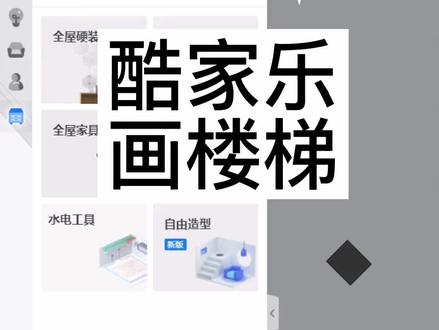 01:58查看AI文稿AI文稿
01:58查看AI文稿AI文稿全屋硬装工具, 按住鼠标右键,把图形挪到我们需要画的位置,画辅助线,添加参考线,一结束画矩形, 右击,然后选择拉伸,往上拉伸,一七五,确定右击,然后按住师傅的框,住完把它成主。 成熟之后我们对他进行点一下复制,点他底下这个点,复制到上面这里 与其再选中点复制,选择底下这个复制到上面,也可以按住修复的拖住三个点复制点底下这个到,这样把它就是拉的很大, 需要先解煮,解煮之后选中他的这个面给他进行拉伸, 右击结束。同理我们这边要是拐弯再画的话啊,我们可以悬空画,不方便可以在底下画,画好之后我们再给他移动到上面,记得每一个台阶要成组,这样楼梯就画好了。那下面侧边 楼梯的这个侧弦怎么画?点直线工具,点一下,点到这里,点到这里,点到这里。画好之后我们选中这个区域,让这个区域给他拉伸, 例如一百这拉伸,拉伸出 七百, 掉这一块, 剪掉,剪掉剪掉剪掉剪掉剪掉,这个时候把它成煮。
612扬帆设计学院 01:37查看AI文稿AI文稿
01:37查看AI文稿AI文稿嘿,大家好,我是你们的小酷老师,今天教大家用酷大师快速画楼梯。首先点击插件智能楼梯,选择你想要的楼梯样式,并在下方参数栏设置好对应的数值,然后按住 shift 键,选中投影面,点击左侧生成楼梯,就可以快速获得楼梯喽。 第二步,我们在 c ad 当中设计所需要的扶手样式,将左侧的图案处理成右侧的样子,再把左边的图案删掉之后就 ok 了。然后我们在库达士当中导入这个 c ad 文件,对导入好的扶手,我们进行一个旋转的设置, 设置完成后,我们给扶手时画上一个面,画完面以后,我们点击拉伸工具将它成体。另外一边我们也同样操作,接下来我们选择这个 c ad 样式,点击截图,接下来点击放样按钮,一秒得到我们想要的扶手造型,重复同样的操作, 让其他的部分也得到放样。经过这样的操作,我们就可以看到我们的扶手造型就引出来喽。然后我们把不要的多余的面进行一个删除,小的数字也做同样的处理, 然后按住 shift 键,选中这个柱体之后我们点击组合,然后进行第四步,摆扶手,接下来我们把画好的一个扶手摆到我们的立柱上面。 摆放之后呢,我们就要将扶手进行一个连接,那么下面就是一个见证奇迹的时刻。首先我们点入侧面,然后点击移动按钮, 将这个扶手拉到另外一个端点上面,然后我们右键退出就搞定了,这样是不是特别方便又快捷呢?告别一节节的话楼梯的繁琐,这样的一个楼梯设计,你学会了吗?记得点赞,让我知道!
1890酷家乐学习中心
猜你喜欢
- 322南木











